Le pixel Facebook permet de mesurer et d’enregistrer les actions qu’un utilisateur effectue sur votre site afin d’optimiser vos campagnes publicitaires et d’obtenir des statistiques détaillés sur la façon dont les gens utilisent votre site Web.
Pour cela, il faut ajouter un petit bout de code sur votre site. Nous allons voir comment obtenir ce code que vous pourrez ensuite configurer sur votre site Web sous forme de plugin
Connectez-vous sur votre compte Facebook, puis cliquez sur le menu Créez puis Publicité :
Une fois que la page est chargée, cliquez sur le menu en haut à gauche puis choisissez Pixels :

Vous devriez avoir la page ci-dessous. Cliquez sur Créer un pixel :
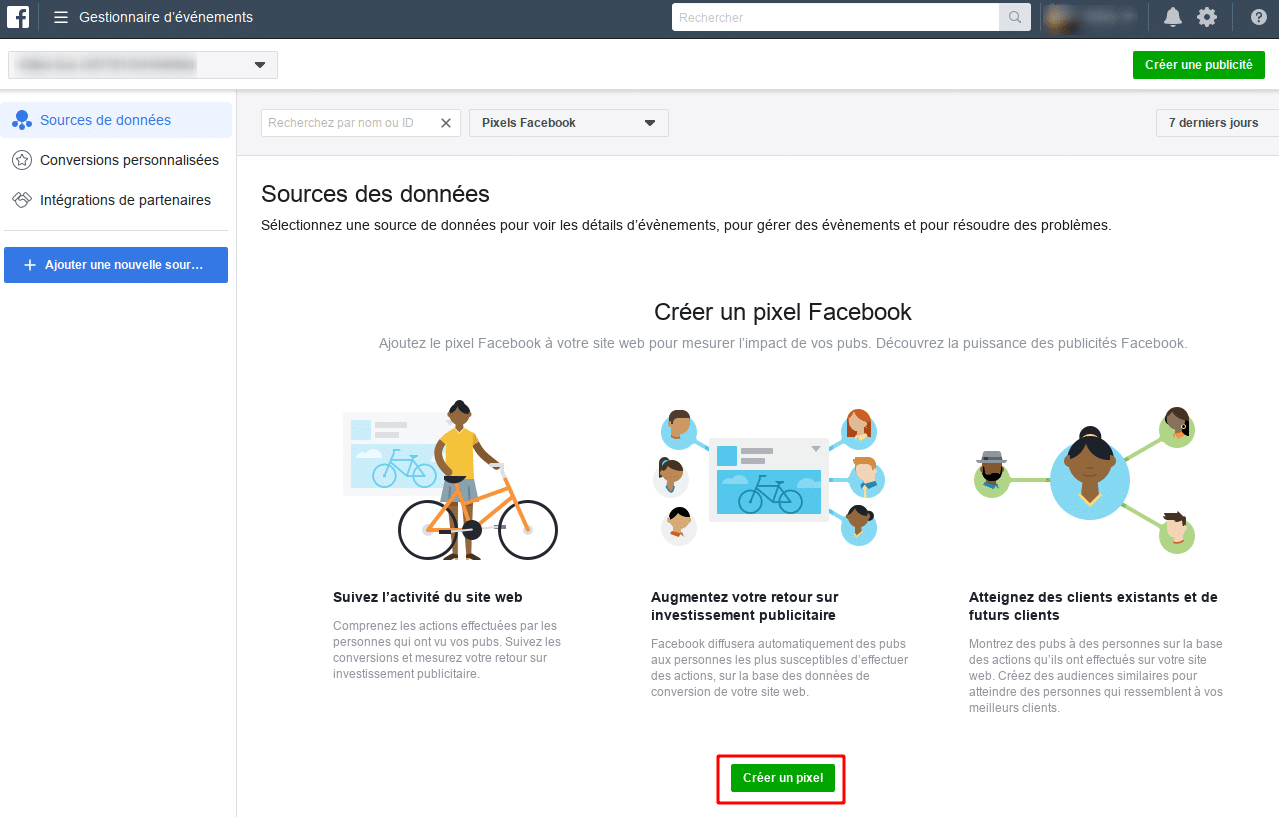
Sur la page suivante, mettez l’adresse de votre site Web et cliquez sur le bouton Créer :

Choisissez Connecter une plate-forme partenaire :
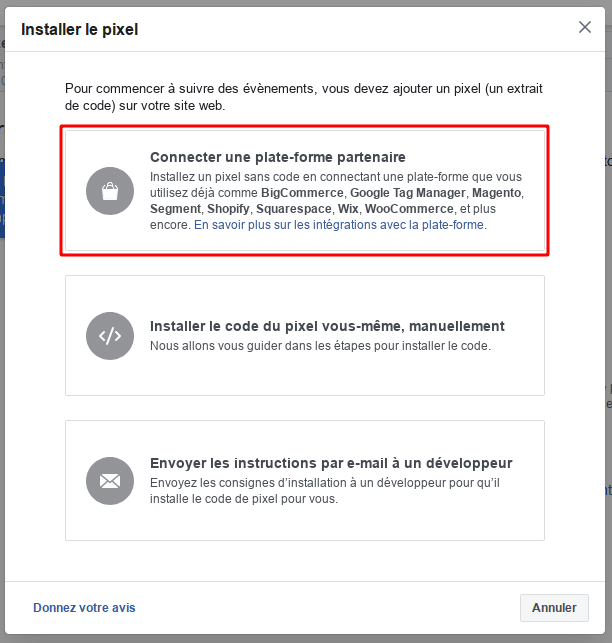
Sélectionnez WordPress :

On voit maintenant qu’il y a 7 étapes à compléter. Cliquez sur Continuer :
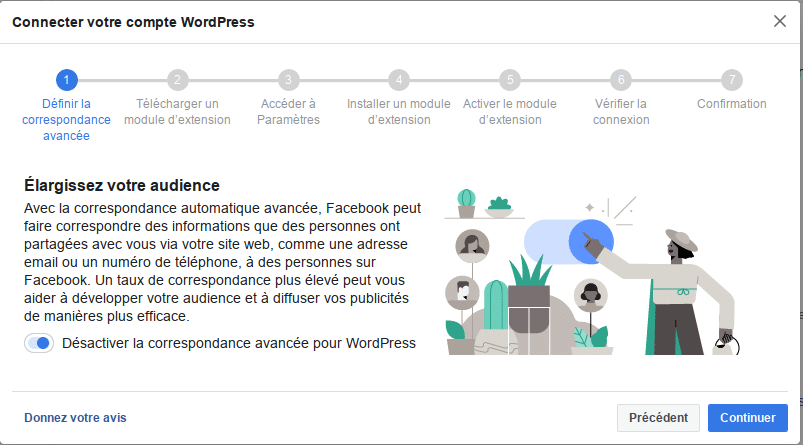
Sur cet écran, cliquez sur Télécharger pour obtenir le plugin. Un fichier va être télécharger sur votre ordinateur. Cliquez ensuite sur Continuer :

Les étapes pour installer le plugin sur votre site WordPress sont maintenant détaillées. Connectez vous à la partie administrative de votre site WordPress puis allez dans le menu Extensions (Plugins) et cliquez sur Ajouter (Add New) :

Sur la page suivante, cliquez sur le bouton en haut Téléverser une extension (Upload Plugin), puis cliquer sur Parcourir (Choose File) et sélectionnez le fichier que vous venez de télécharger. Il doit se nommer :
facebook-pixel-for-wordpress-pixel-xxxxxx.zip
Les xxxxxxx correspondent à un numéro. Cliquez ensuite sur Installer (Install Now) :
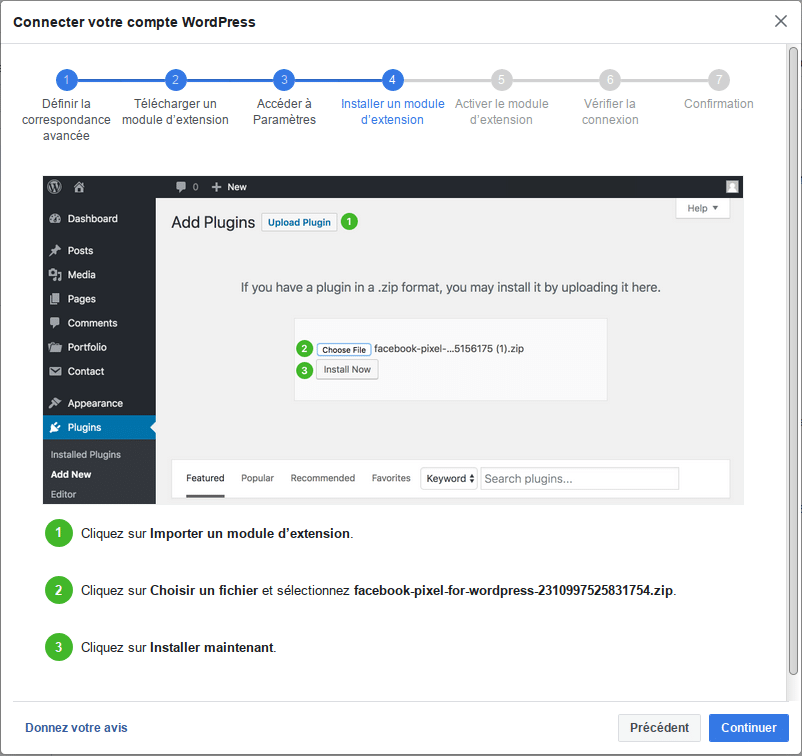
Le plugin est installé, il faut maintenant l’activer en cliquant sur Activer l’extension (Activate Plugin) :

Maintenant que le plugin est installé, vous pouvez revenir dans la page Facebook et vous devriez être à l’étape 6.
Il faut mettre l’adresse de votre site Web et cliquez sur le bouton vert « Envoyer un test de trafic ». Il peut arrivez que le test ne fonctionne pas du premier coup, il faut patienter quelques minutes et recommencer :
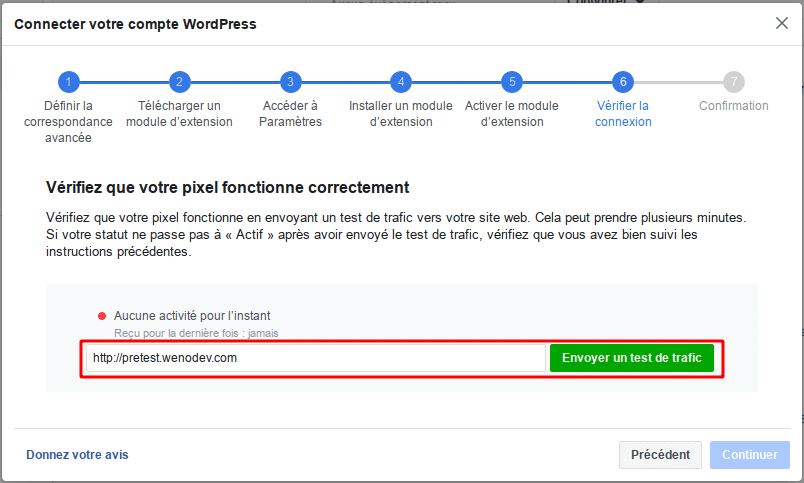
Une fois que votre test fonctionne, vous devriez avoir l’écran ci-dessous avec le message Actif :
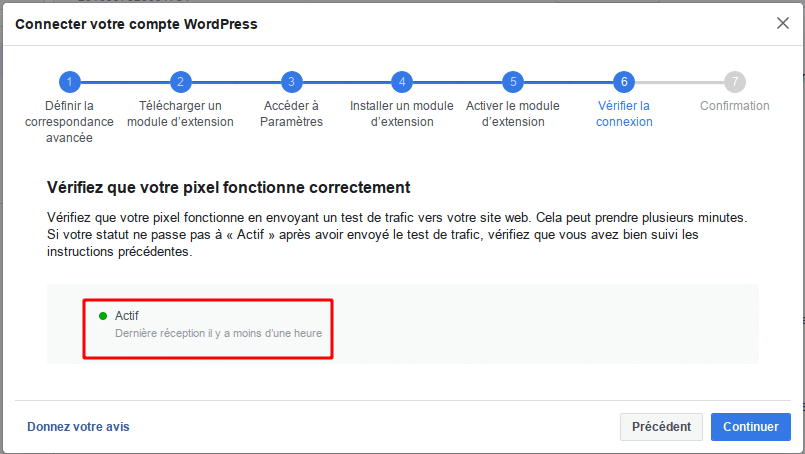
Votre code pixel est maintenant correctement configuré.
Notre équipe est disponible pour vous aider en cas de pépin. Cliquez ici pour nous contacter!
Vous avez eu une conversation avec un groupe de designers, et vous vous êtes contenté de sourire et d’acquiescer pendant toute la discussion?
La mise en cache (ou caching) est une opération via laquelle le gestionnaire de contenu enregistre une copie de la page assemblée.
Dans cet article nous allons voir comment régler finement les options d’expédition d’une boutique WooCommerce.
Dans WooCommerce, un produit variable permet de proposer aux clients un ensemble de variation d’un produit telle la grandeur, la couleur, le matériaux, etc.